iphone 搜狗输入法 iPhone苹果手机添加搜狗输入法教程
更新时间:2024-03-08 12:05:56作者:jiang
iPhone苹果手机是目前市场上最受欢迎的智能手机之一,搭载了强大的操作系统和丰富的应用资源,为了提升用户的输入体验,许多用户选择在iPhone上添加搜狗输入法。搜狗输入法作为一款功能强大、智能化的输入工具,可以帮助用户实现更加便捷的中文输入操作。如何在iPhone苹果手机上添加搜狗输入法呢?下面将为大家详细介绍添加搜狗输入法的教程。
具体步骤:
1.手机上先下载安装搜狗输入法,如未下载可到App Store搜索下载,然后在手机主屏幕上找到“设置”,点击打开,如下图所示
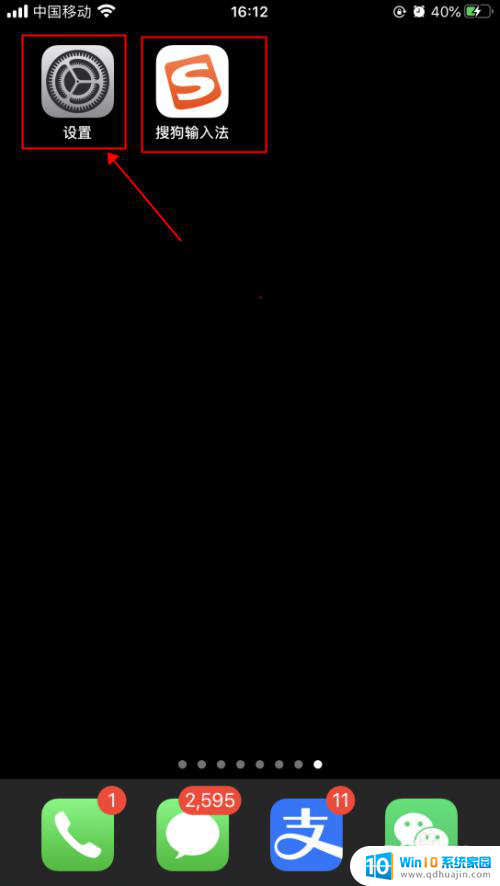
2.在设置界面,点击选择“通用”,如下图所示
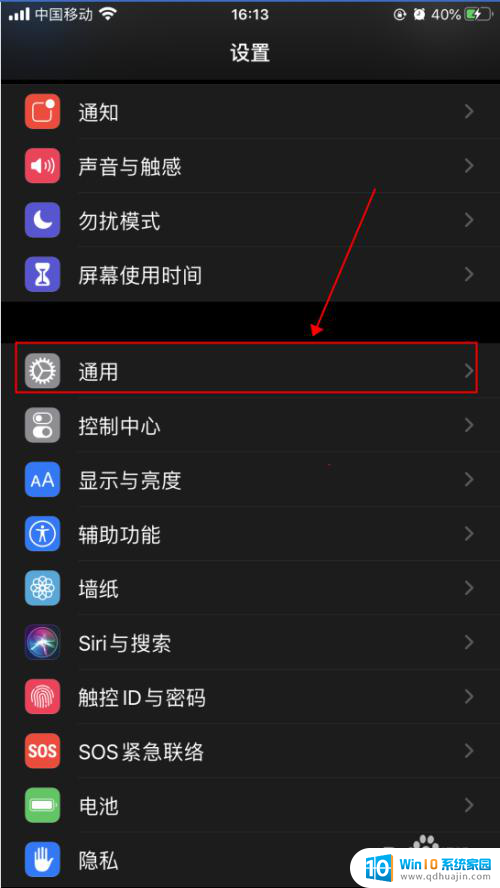
3.在通用界面,点击选择“键盘”,如下图所示
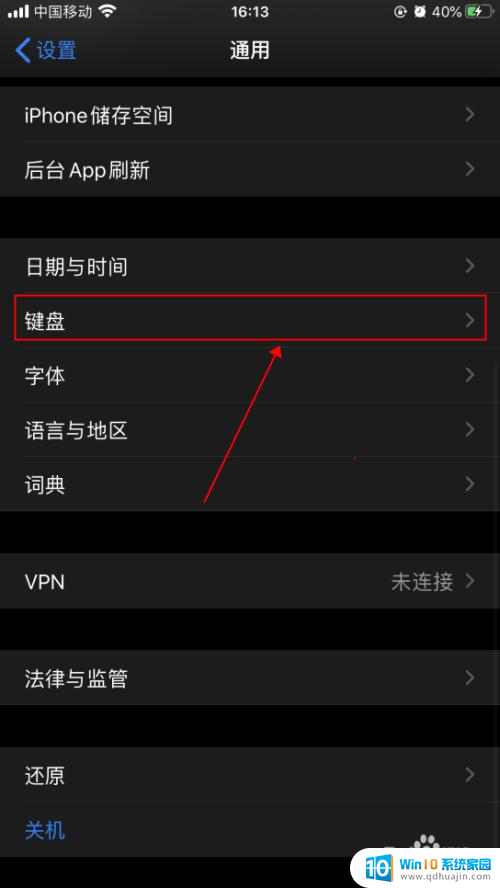
4.在键盘界面,点击选择“键盘”,如下图所示
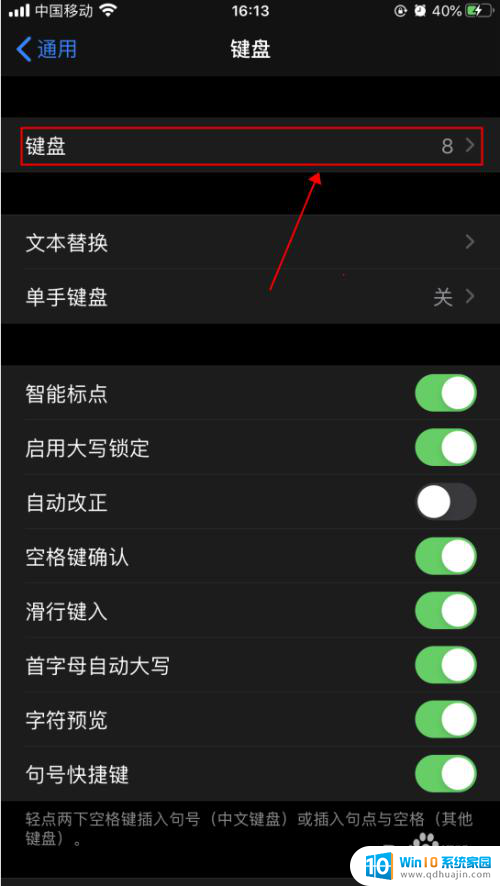
5.在键盘列表界面,点击选择“添加新键盘”,如下图所示
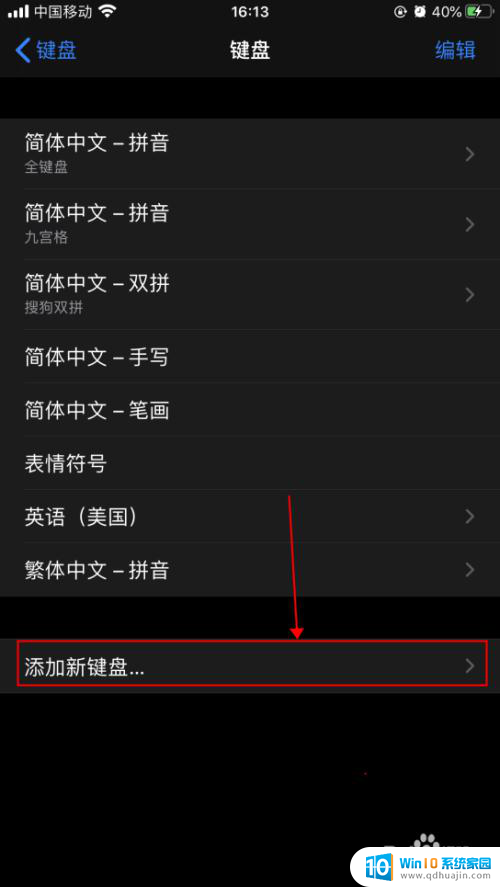
6.在添加新键盘界面,点击选择“搜狗输入法”,如下图所示
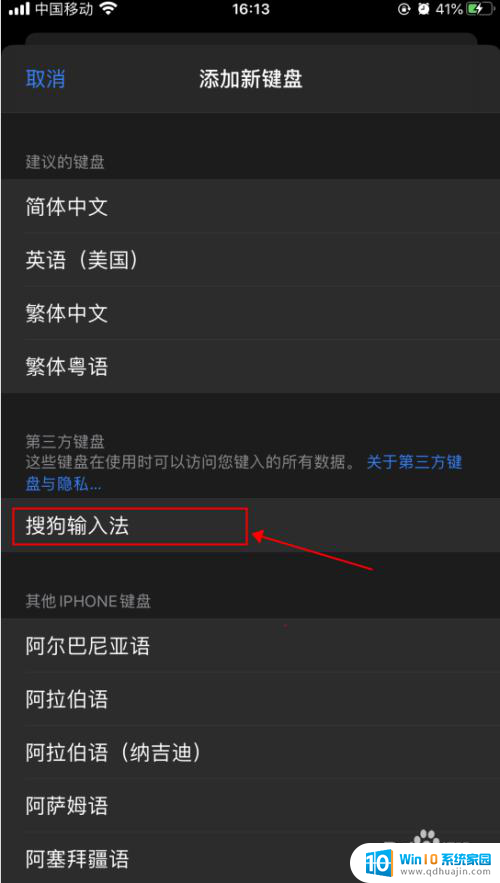
7.返回键盘列表界面,即可看到键盘列表添加了搜狗输入法。点击右上角的“编辑”,如下图所示
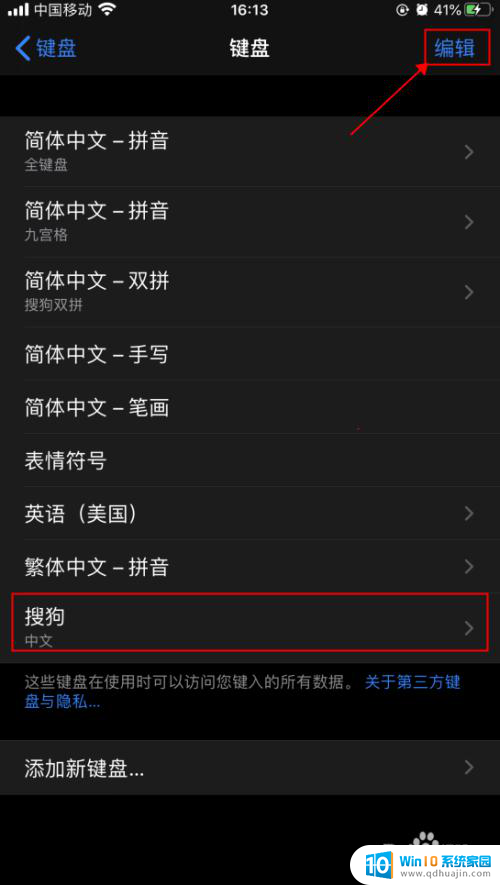
8.拖动搜狗输入法,调整其在列表的位置。然后点击“完成”,即可完成添加搜狗输入法,如下图所示
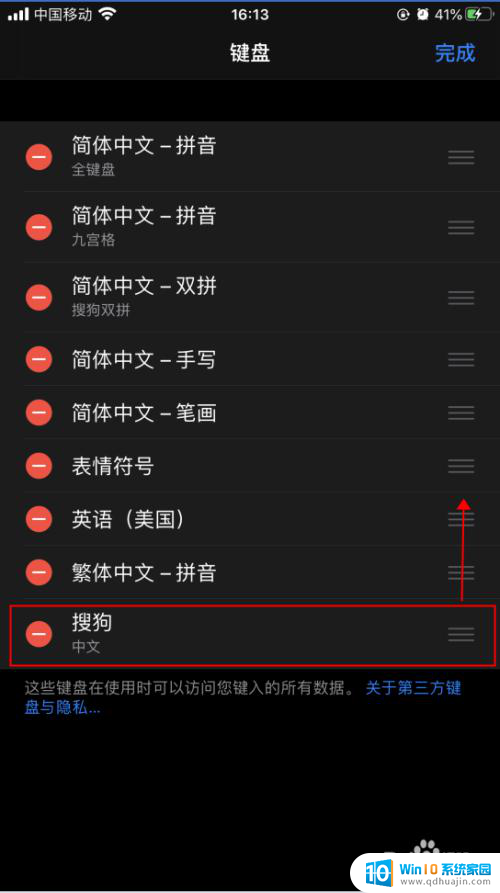
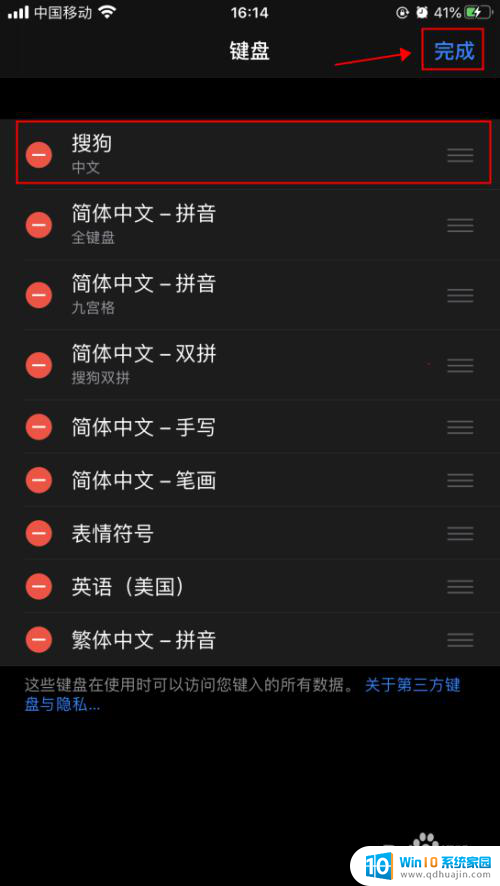
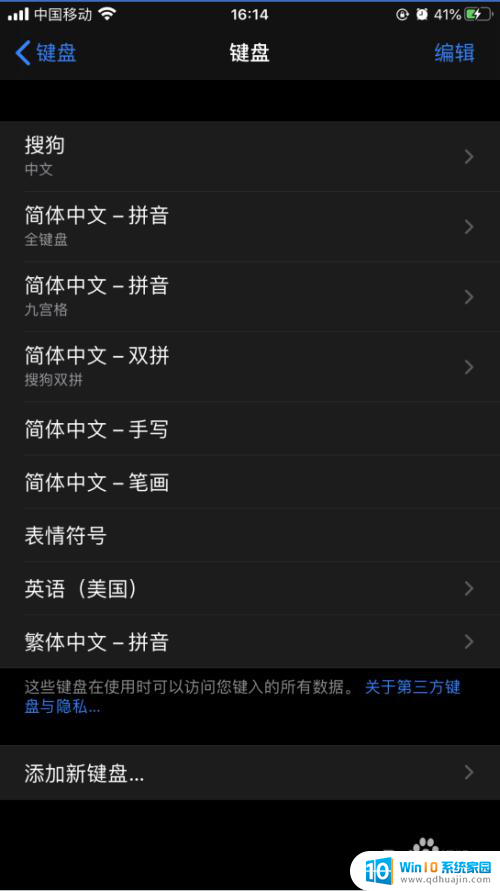
以上是iPhone搜狗输入法的全部内容,如果遇到相同问题的用户,可以参考本文中介绍的步骤进行修复,希望能对大家有所帮助。
iphone 搜狗输入法 iPhone苹果手机添加搜狗输入法教程相关教程
热门推荐
电脑教程推荐
win10系统推荐
- 1 萝卜家园ghost win10 64位家庭版镜像下载v2023.04
- 2 技术员联盟ghost win10 32位旗舰安装版下载v2023.04
- 3 深度技术ghost win10 64位官方免激活版下载v2023.04
- 4 番茄花园ghost win10 32位稳定安全版本下载v2023.04
- 5 戴尔笔记本ghost win10 64位原版精简版下载v2023.04
- 6 深度极速ghost win10 64位永久激活正式版下载v2023.04
- 7 惠普笔记本ghost win10 64位稳定家庭版下载v2023.04
- 8 电脑公司ghost win10 32位稳定原版下载v2023.04
- 9 番茄花园ghost win10 64位官方正式版下载v2023.04
- 10 风林火山ghost win10 64位免费专业版下载v2023.04